怎么修改笔记本开机密码? 笔记本电脑如何更改开机密码
更新时间:2023-10-21 09:06:49作者:yang
怎么修改笔记本开机密码,在如今信息爆炸的时代,随身携带的笔记本电脑成为我们生活中不可或缺的工具,为了保护个人隐私和数据安全,设置一个安全可靠的开机密码显得尤为重要。当我们需要更改笔记本电脑的开机密码时,可能会遇到一些困惑和疑问。本文将为大家介绍几种常见的修改笔记本电脑开机密码的方法,以帮助大家更好地保护个人信息和数据安全。无论是忘记密码还是需要定期更换密码,接下来的内容将为大家提供有益的指导。
方法如下:
1.PIN密码也就是我们通常使用到的可以将数字、字母、符号结合,一连串的符号密码。
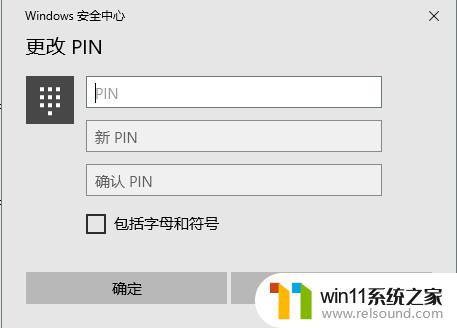
2.我们按快捷键Windows+I,打开设置界面,在设置界面中找到“账户”设置。
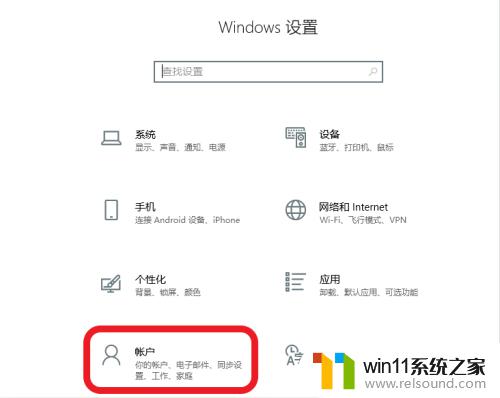
3.点击“登录选项”。
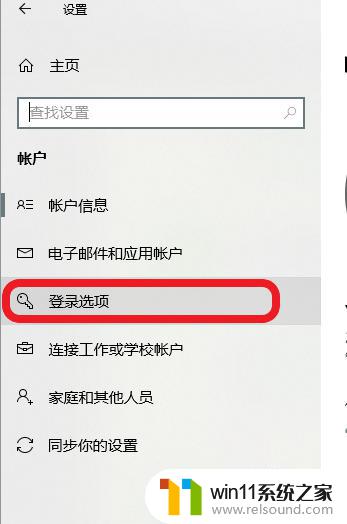
4.找到PIN,点击更改。
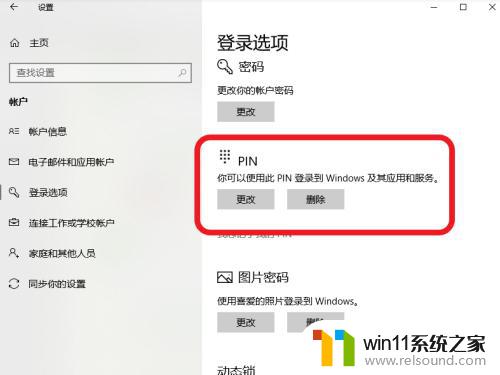
5.输入新PIN,也就是新密码,确认即可。
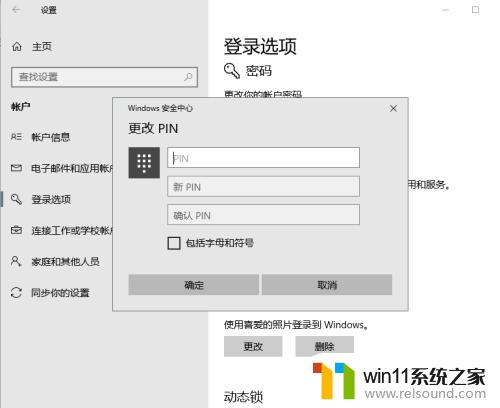
以上是修改笔记本开机密码的完整步骤,如果您遇到这种情况,可以按照我们提供的方法进行解决,我们希望这些方法能够帮助到您。















